Cách tải, cài đặt Telegram Tiếng Việt trên máy tính và điện thoại cực nhanh
Cách tải, cài đặt Telegram Tiếng Việt trên máy tính và điện thoại cực nhanh
Telegram - một công cụ nhắn tin và gọi điện miễn phí qua Internet được sử dụng phổ biến nhất tại Việt Nam trong những năm gần đây. Khi cài tiếng Việt cho Telegram trên máy tính và điện thoại sẽ giúp bạn trò chuyện hay trao đổi công việc với bạn bè, đồng nghiệp dễ dàng và nhanh chóng. Để tải, cài tiếng Việt cho Telegram trên điện thoại và máy tính cực nhanh, mời bạn theo dõi bài viết ngay sau đây!
Cách tải và cài đặt tiếng Việt cho Telegram trên máy tính
Để cài tiếng Việt cho Telegram, đầu tiên bạn nên tải ứng dụng về máy tính, bạn có thể sử dụng một trong hai cách dưới đây:
Tải trực tiếp từ cửa hàng của hệ điều hành
Mỗi dòng máy tính đều có cửa hàng ứng dụng riêng được cài đặt sẵn trong hệ điều hành. Để tải Telegram về cho máy tính, bạn thực hiện theo các bước sau:
Bước 1: Bạn truy cập vào đường dẫn sau đây:
- Link cài đặt tiếng Việt cho Telegram trên máy tính HĐH macOS: https://apps.apple.com/us/app/telegram/id747648890?mt=12.
- Link cài đặt tiếng Việt cho Telegram trên máy tính HĐH Windows: https://www.microsoft.com/en-us/p/telegram-desktop/9nztwsqntd0s?activetab=pivot:regionofsystemrequirementstab.
Chú ý: Các bước sau đây sẽ thực hiện tải xuống Telegram tiếng Việt trên hệ điều hành Windows.
Bước 2: Tại giao diện web xuất hiện sau khi vào đường dẫn, bạn bấm Get.
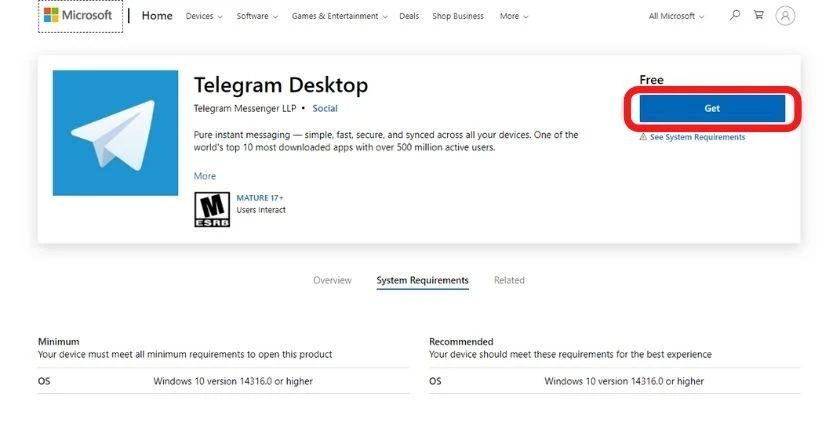
Bước 3: Đăng nhập tài khoản Microsoft để tiếp tục tải xuống.
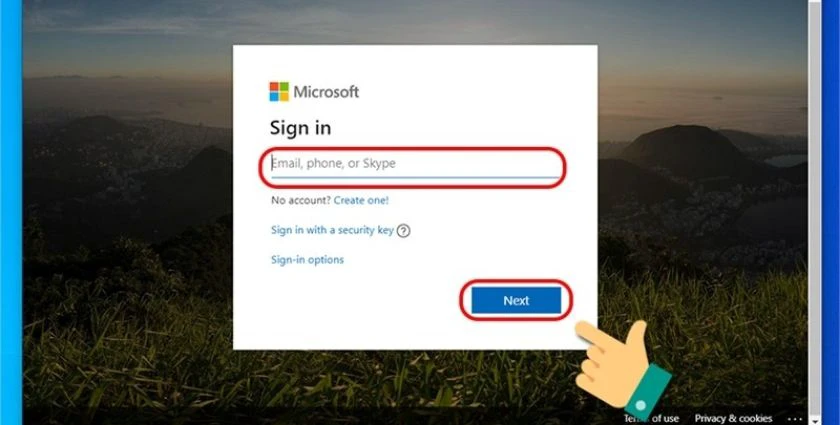
Bước 4: Bạn chọn Mở Microsoft Store.
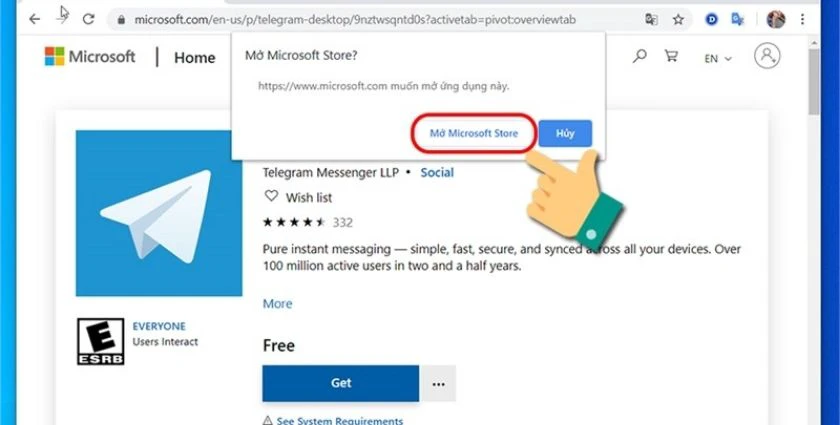
Bước 5: Tại giao diện Microsoft Store, bạn tiếp tục chọn Get để tải ứng dụng về máy tính.
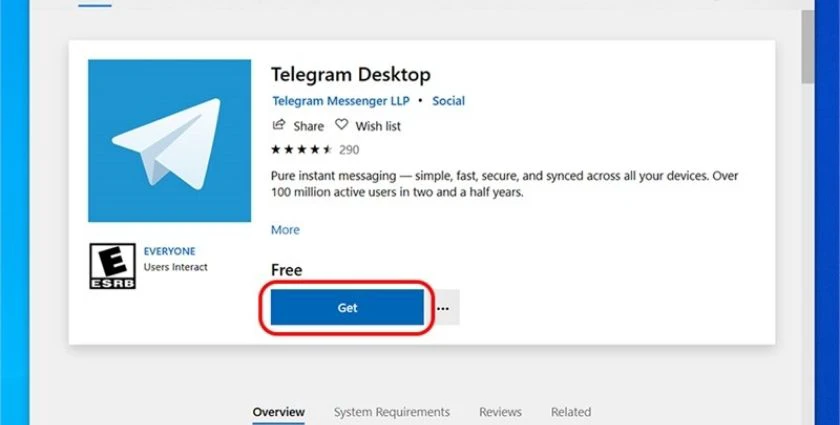
Bước 6: Sau khi tải xong, bạn chọn Launch để mở Telegram
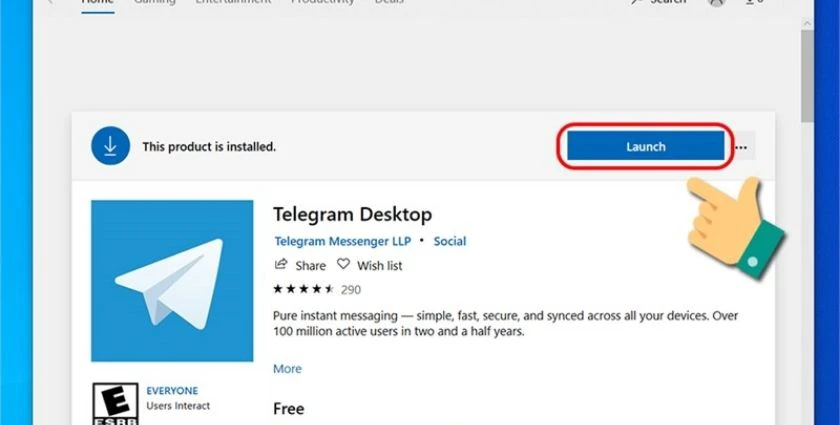
Lúc này, giao diện Telegram sẽ xuất hiện trên máy của bạn. Hãy trải nghiệm các tính năng tuyệt vời của Telegram nhé.
Cùng tìm hiểu cách mở chặn hiển thị nhóm chat telegram bạn nhé!
Tải file .exe từ trang chủ Telegram
Ngoài cách tải trực tiếp từ cửa hàng ứng dụng, bạn hoàn toàn có thể tải Telegram thông qua file .exe. File này từ trang chủ chính thức của Telegram, bạn có thể thực hiện tải theo các bước sau:
Bước 1: Bạn truy cập vào đường dẫn sau đây để tải file .exe từ trang chủ Telegram: https://desktop.telegram.org/.
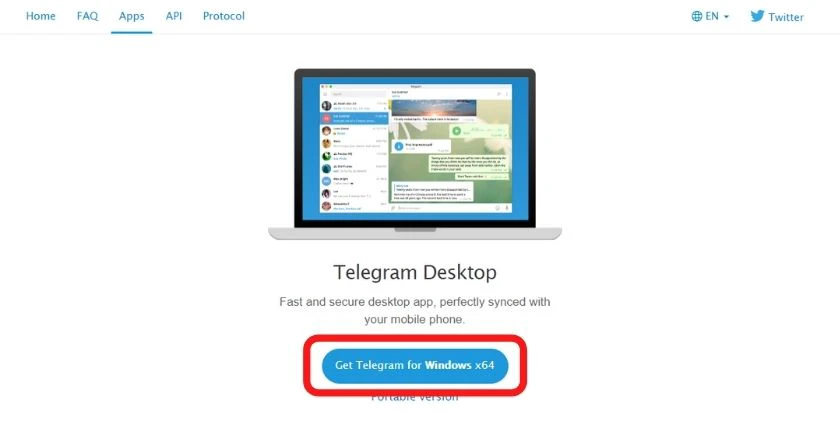
Bước 2: Ứng dụng đã được tải về dưới dạng tập tin .exe, bạn chỉ cần tiến hành cài đặt để sử dụng.
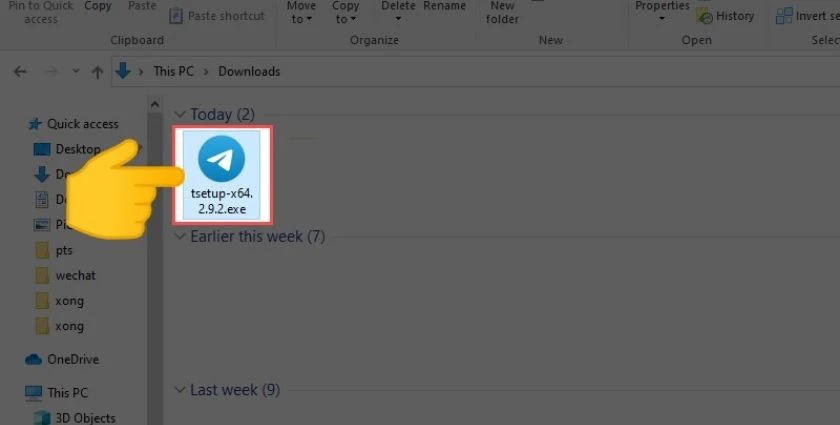
Bước 3: Tại đây, bạn hãy chọn ngôn ngữ tiếng Việt cho Telegram, sau đó bấm OK.
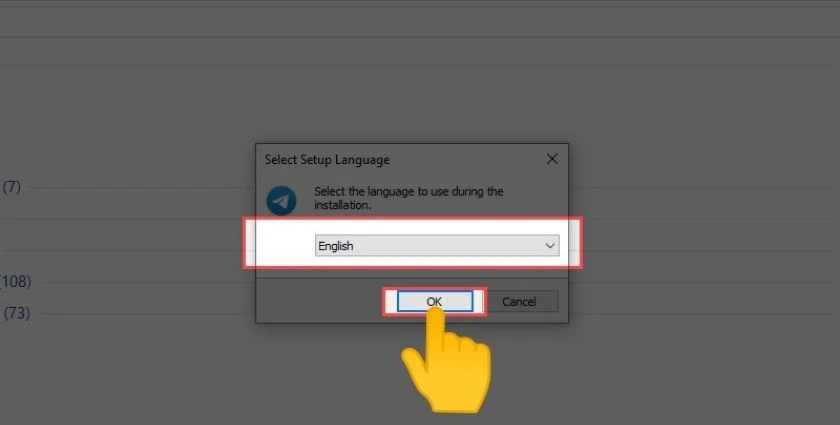
Bước 4: Bạn bấm Next để tiếp tục cài đặt Telegram trên máy tính.
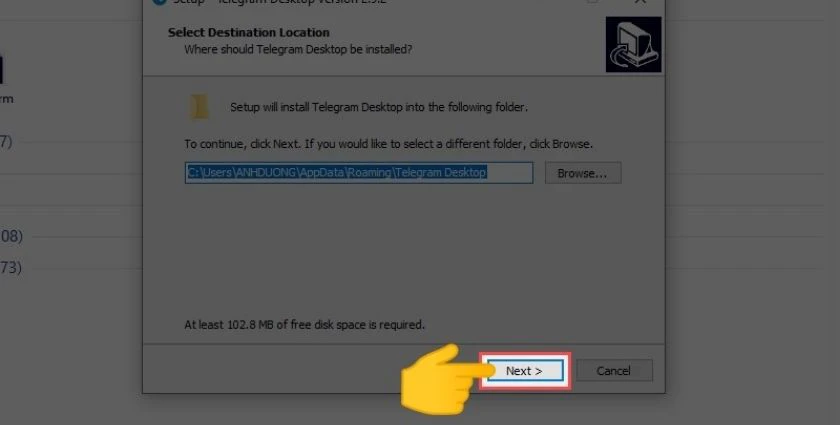
Bước 5: Tiếp tục bấm Next cho đến khi kết thúc quá trình thiết lập ứng dụng.
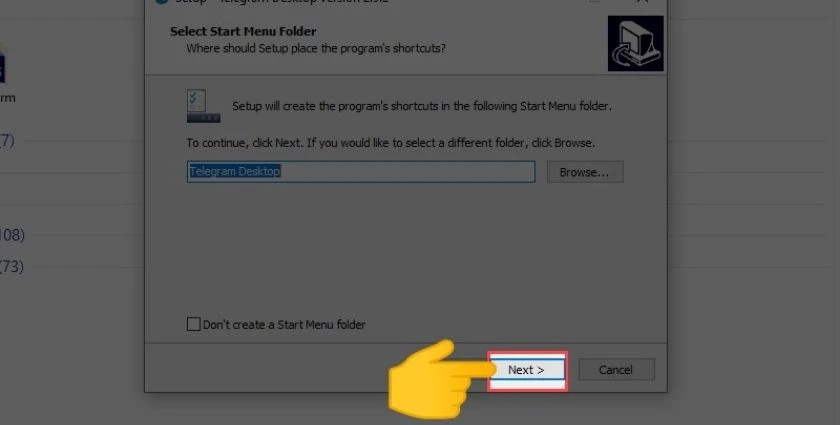
Bước 6: Bạn hãy chọn Install để bắt đầu cài đặt tập tin vào máy tính.
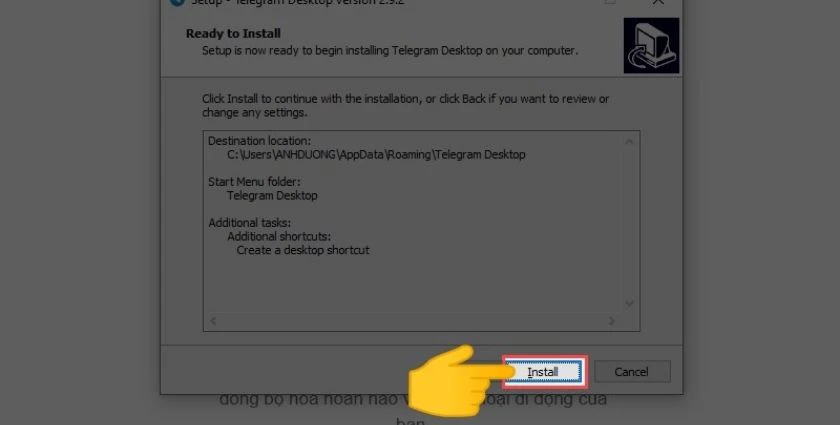
Bước 7: Chọn Finish để hoàn thành quá trình cài đặt.
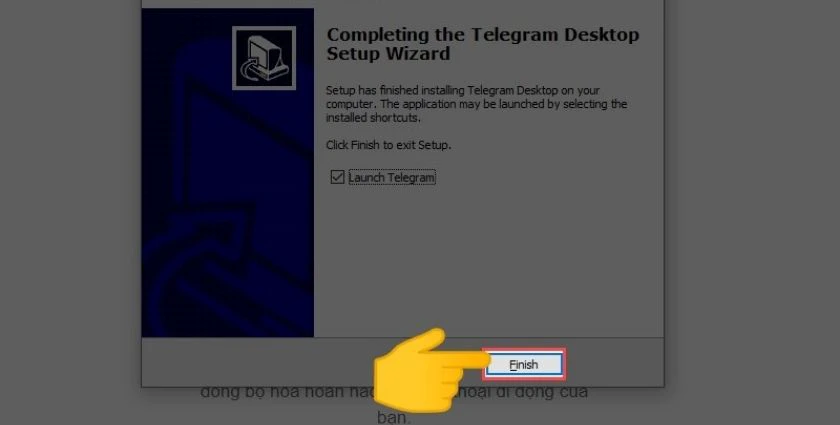
Bước 8: Tại đây, bạn hãy nhập số điện thoại để tạo tài khoản Telegram hoặc đăng nhập bằng mã QR vô cùng tiện lợi.
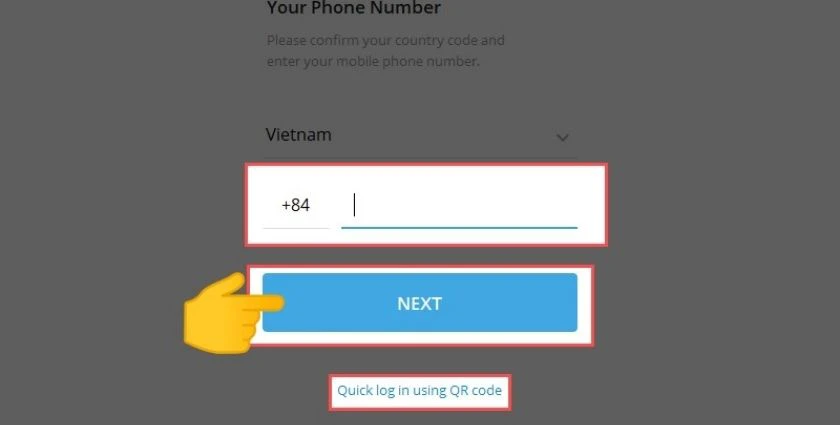
Bạn muốn chia sẻ nhóm Telegram cho bạn bè? Xem ngay cách lấy Telegram link group tại đây!
Cách tải và cài đặt tiếng Việt cho Telegram trên điện thoại
Để tải và cài tiếng Việt cho Telegram trên điện thoại, bạn chỉ cần thao tác theo các bước đơn giản như sau:
Bước 1: Trên điện thoại, bạn hãy truy cập vào đường dẫn cài đặt Telegram tiếng Việt tại đây: https://t.me/setlanguage/abcxyz rồi chọn Mở.
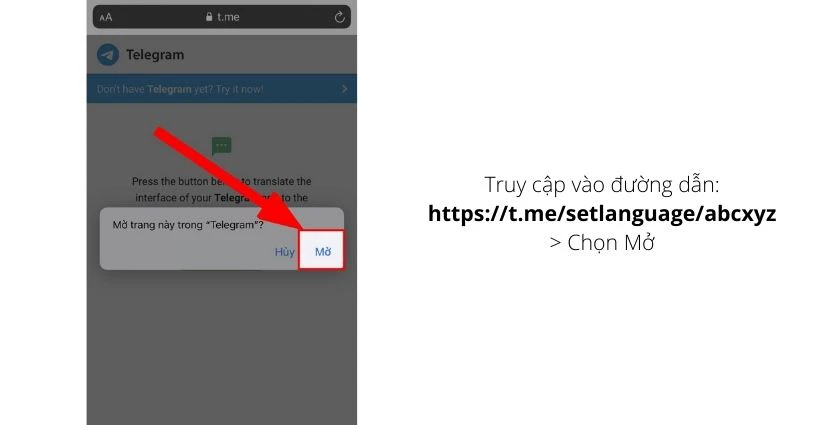
Bước 2: Lúc này, hệ thống sẽ hiển thị thông báo Change Language?, bạn hãy bấm Change để cài đặt ngôn ngữ tiếng Việt trên điện thoại.
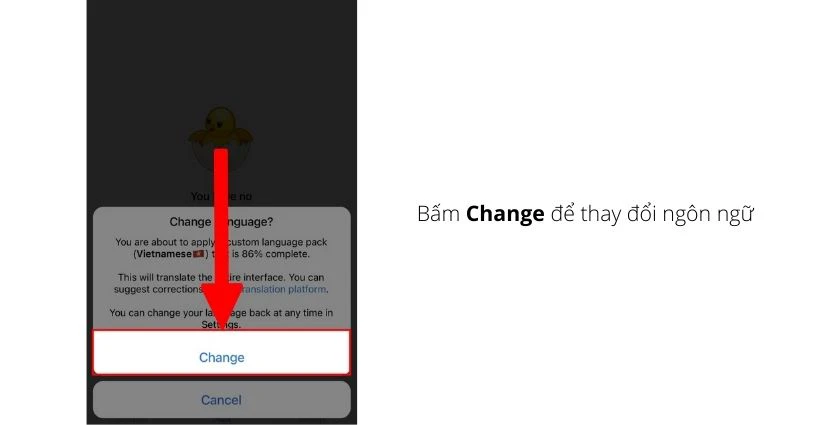
Bước 3: Mở lại Telegram, lúc này bạn sẽ thấy ngôn ngữ đã được chuyển sang tiếng Việt.
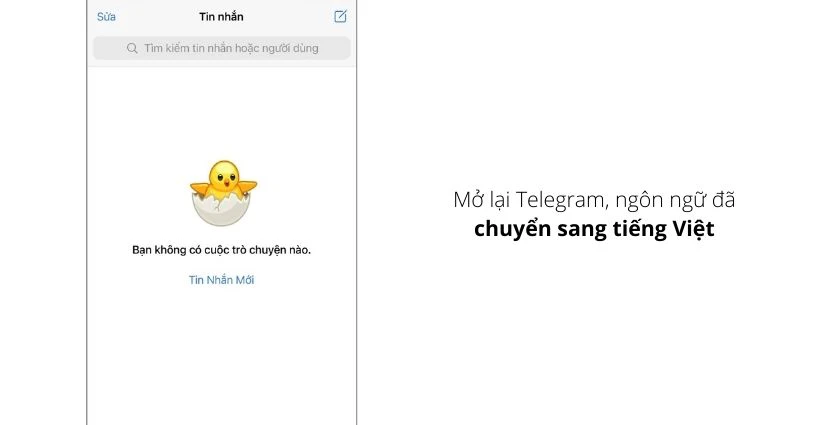
Từ đây, bạn có thể thoải mái giao tiếp, nhắn tin với bạn bè dễ dàng với giao diện tiếng Việt.
Cách cài đặt ngôn ngữ khác trên Telegram
Cách cài đặt ngôn ngữ khác ngoài tiếng Việt cho Telegram cũng cực kỳ dễ dàng với các bước sau:
Bước 1: Bạn hãy đăng nhập vào Telegram trên máy tính. Sau đó nhấn vào biểu tượng 3 dấu gạch ngang và chọn mục Settings (Cài đặt).
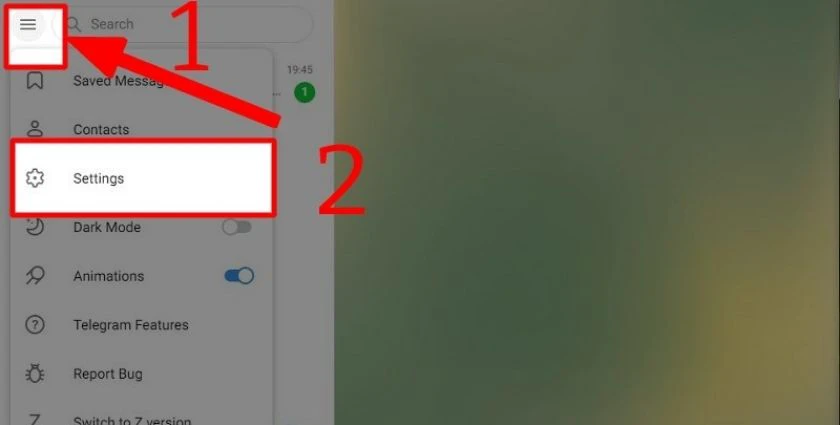
Bước 2: Trong giao diện Cài đặt, bạn hãy chọn tiếp mục Language (Ngôn ngữ).
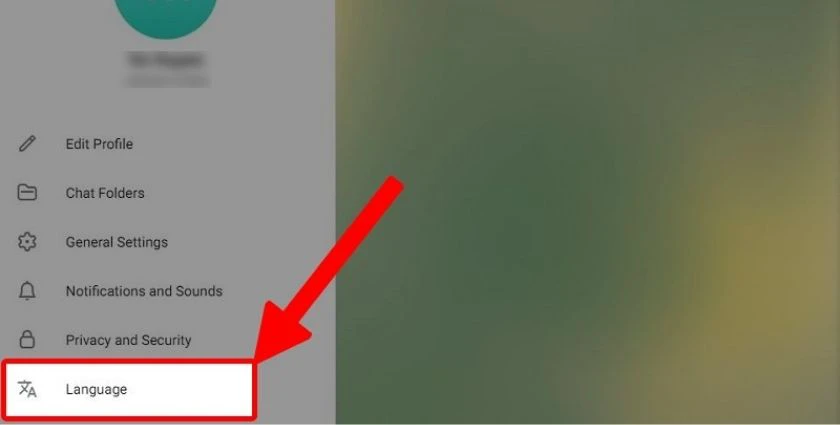
Bước 3: Tại đây, bạn chỉ cần click chọn ngôn ngữ bạn muốn chuyển đổi trên Telegram là xong.
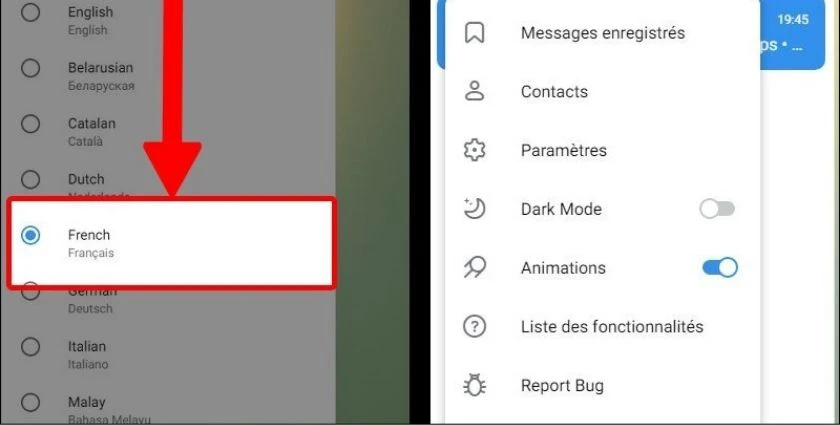
Bạn chỉ cần chạy lại ứng dụng, ngôn ngữ hiển thị trong Telegram sẽ được cài đặt thành tiếng Việt.
Vì sao nên cài đặt Telegram dạng tiếng Việt?
Telegram là ứng dụng nhắn tin, gọi điện video, chia sẻ tài liệu đa nền tảng thông qua mạng Internet và đặc biệt hoàn toàn miễn phí. Telegram có máy chủ khắp nơi trên thế giới để đảm bảo độ ổn định và nhanh chóng khi hoạt động. Ứng dụng tương thích trên mọi hệ điều hành phổ biến hiện nay như Android, iOS, Windows, macOS và Linux.
Hãy cài đặt tiếng Việt cho Telegram nếu bạn muốn:
- Mọi thao tác được thực hiện trên Telegram Android dễ dàng, nhanh chóng hơn.
- Tận dụng được mọi tính năng có sẵn trên Telegram trong trường hợp khả năng ngoại ngữ của bạn còn hạn chế.
Vậy thì cài đặt tiếng Việt cho Telegram ngay để trải nghiệm vô số tính năng hay ho mà Telegram mang lại nhé.
Những câu hỏi thường gặp về cài tiếng Việt cho Telegram
Bạn đang gặp khó khăn trong việc cài đặt tiếng Việt cho Telegram? Hãy xem thêm qua những giải đáp sau để hiểu rõ hơn cách cài tiếng Việt cho Telegram như sau:
Ứng dụng Telegram là của nước nào?
Telegram được thành lập bởi hai anh em người Nga, Pavel Durov và Nikolai Durov. Đây là những người đã tạo ra mạng xã hội VKontakte (VK) của Nga. Hiện nay, Telegram có trụ sở chính thức tại Dubai, Các Tiểu vương quốc Ả Rập Thống nhất.
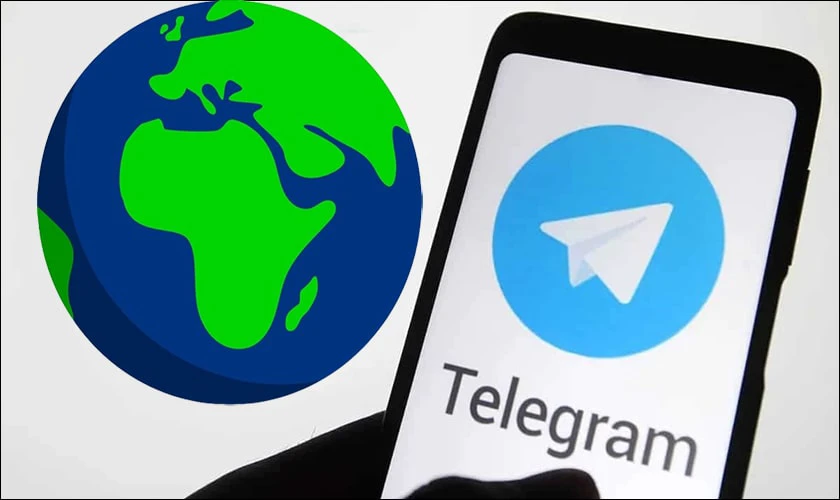
Do đó nhiều người vẫn nghĩ rằng Telegram có nguồn gốc từ Nga. Tuy nhiên, ứng dụng hoạt động độc lập và không chịu sự kiểm soát của bất kỳ chính phủ nào. Do đó,Telegram được biết đến với cam kết về bảo mật và quyền riêng tư.
Bạn muốn ẩn thông tin cá nhân hãy xem cách ẩn số điện thoại trên telegram
Telegram có bao nhiêu ngôn ngữ được sử dụng?
Kể từ tháng 5 năm 2024, Telegram hỗ trợ hơn 66 ngôn ngữ, bao gồm tiếng Việt. Tuy nhiên, giao diện tiếng Việt chưa được tích hợp mà do cộng đồng người dùng tự phát triển.
Có thể đổi ngôn ngữ nhiều lần trên Telegram được không?
Telegram hỗ trợ đa ngôn ngữ, cho phép bạn dễ dàng điều chỉnh và đổi ngôn ngữ nhiều lần. Việc thay đổi ngôn ngữ không ảnh hưởng đến dữ liệu hay cài đặt khác trong tài khoản của bạn.

Tuy nhiên, danh sách ngôn ngữ có sẵn trên Telegram có thể thay đổi theo thời gian. Một số ngôn ngữ có thể không được hỗ trợ đầy đủ trên tất cả các nền tảng. Do đó, bạn có thể thử cài tiếng Việt cho Telegram trên điện thoại để biết rõ hơn.
Kết luận
Trên đây là hướng dẫn cách cài tiếng Việt cho Telegram và các giải đáp có liên quan. Hy vọng với những thủ thuật hữu ích cho điện thoại trên đây sẽ giúp bạn có thêm nhiều trải nghiệm mới với ứng dụng Telegram. Nếu có thắc mắc gì khác, hãy để lại dưới bình luận, Điện Thoại Vui sẽ giải đáp ngay nhé!
Bạn đang đọc bài viết Cách tải, cài đặt Telegram Tiếng Việt trên máy tính và điện thoại cực nhanh tại chuyên mục Thủ thuật ứng dụng trên website Điện Thoại Vui.

Tôi là Trần My Ly, một người có niềm đam mê mãnh liệt với công nghệ và 7 năm kinh nghiệm trong lĩnh vực viết lách. Công nghệ không chỉ là sở thích mà còn là nguồn cảm hứng vô tận, thúc đẩy tôi khám phá và chia sẻ những kiến thức, xu hướng mới nhất. Tôi hi vọng rằng qua những bài viết của mình sẽ truyền cho bạn những góc nhìn sâu sắc về thế giới công nghệ đa dạng và phong phú. Cùng tôi khám phá những điều thú vị qua từng con chữ nhé!

